苹果11手机是一款备受瞩目的智能手机,其拥有许多强大的功能和特色,其中包括屏幕的旋转功能,对于很多用户来说,如何旋转手机屏幕可能是一个常见的问题,特别是在观看视频或浏览网页时。不过苹果手机的旋转屏幕设置方法非常简单,只需几个简单的步骤就可以轻松实现屏幕的旋转。接下来我们就来详细介绍一下苹果11手机如何旋转屏幕的设置方法。
苹果手机旋转屏幕设置方法
操作方法:
1.其实这个功能所有手机都有,既然要设置。我们首先要做的是解锁手机,解锁后进入手机桌面。如图所示。

2.进入手机桌面后,大部门苹果手机都打开可快捷键小圆点,我们点击手机桌面上的小圆点。如图所示。
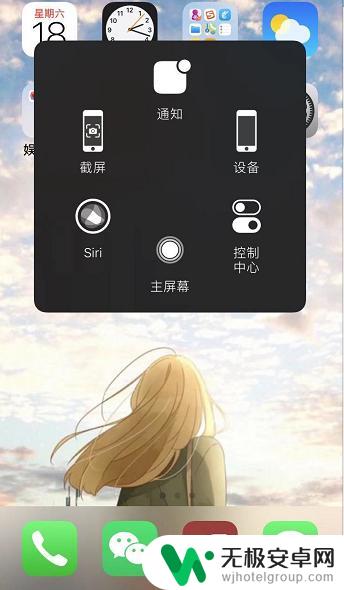
3.调出快捷小圆点后,我们点击快捷功能中的【控制中心】,通过这里进行设置。如图所示。
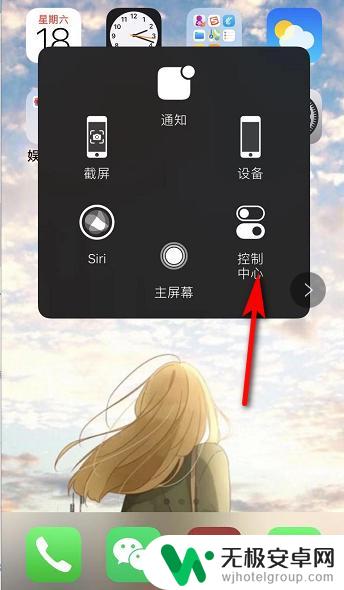
4.接着进入控制中心,我们可以看到在无限WiFi图标下方有个锁的图标。点击该图标,有红色的圈,表示屏幕方向锁定。如图所示。
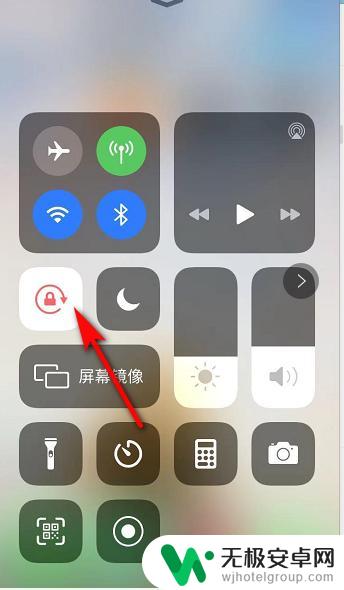
5.我们点击锁的图标后,红色的圈变成白色,表示屏幕可以进行旋转。如图所示。
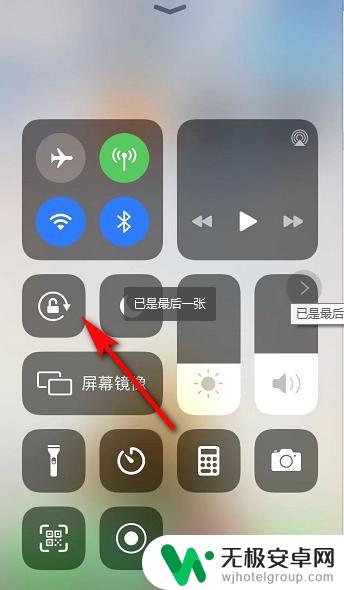
6.屏幕旋转打开后,我们如果要看横屏的视频。只需要将手机横放,手机屏幕也就跟着变动了。如图所示。
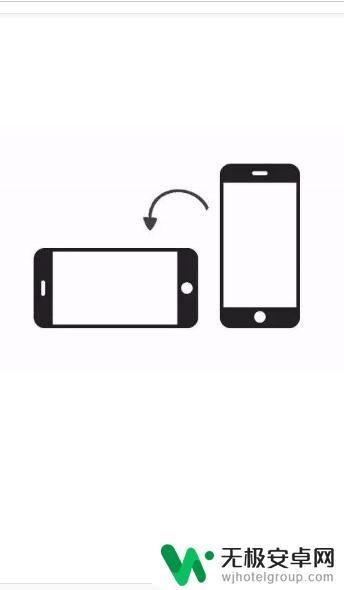
以上就是苹果11怎么旋转手机屏幕的全部内容,如果有遇到这种情况,那么你就可以根据小编的操作来进行解决,非常的简单快速,一步到位。











